Page 1
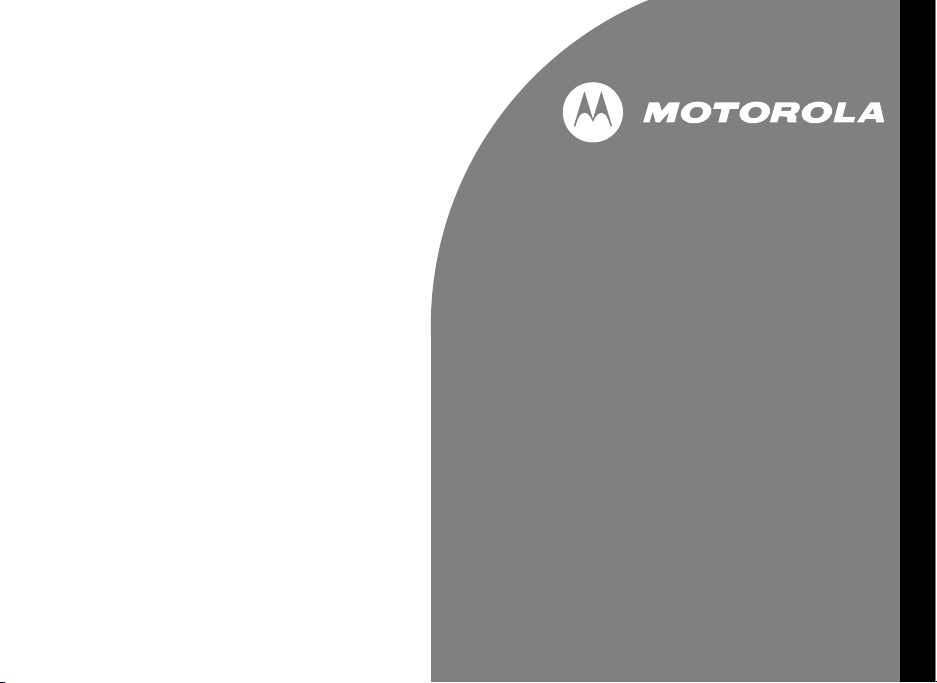
Руководство
пользователя
MFV700
Цифровая фоторамка с
функцией «Видеоняня»
Приведенные в настоящем
руководстве функции могут быть
изменены без предварительного
уведомления.
РУССКИЙ
Page 2
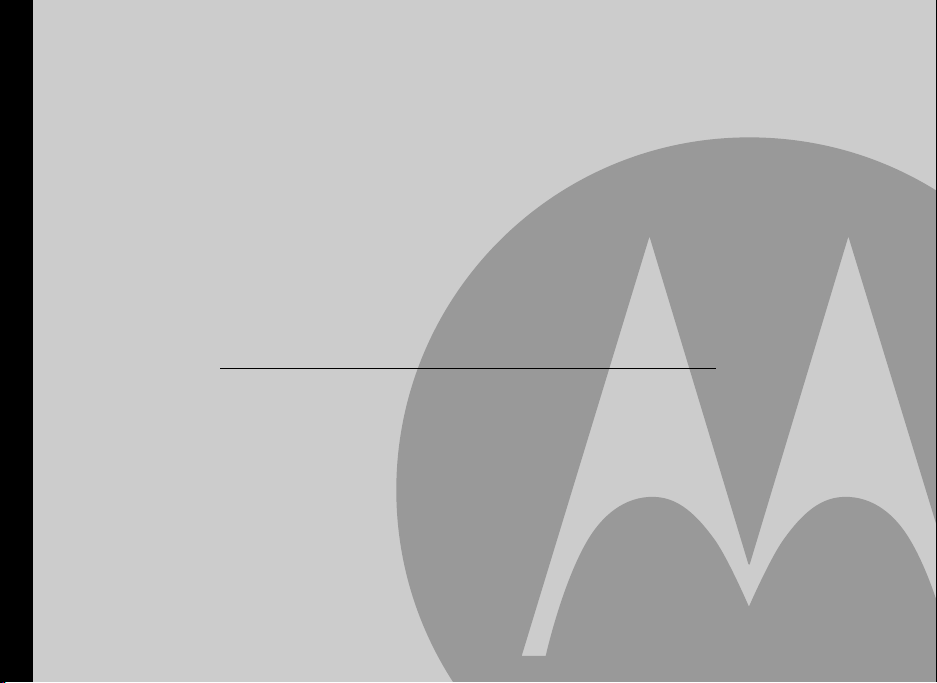
Поздравляем!
Вы стали обладателем цифровой фоторамки Motorola с
функцией «Видеоняня»!
Благодарим за приобретение MFV700! Цифровая фоторамка с функцией «Видеоняня» — это больше, чем
просто фоторамка. С помощь этого мультимедийного устройства можно не только насладиться
воспоминаниями, но и защитить того, кто так важен для Вас Фоторамка имеет беспроводную камеру с
возможностью интерактивного приема видео.
Просим сохранять квитанцию о покупке. Квитанция с датой о покупке понадобится Вам при обращении за
гарантийным обслуживанием изделия компании Motorola. Для гарантийного обслуживания регистрация
изделия не требуется.
Телефоны «Горячей линии» в России: +7 (495) 790 75 13 , +7 (495) 645 67 46
Или посетите веб-сайт: www.motorola.com
В настоящем руководстве представлена информация, необходимая
для использования всех возможностей Вашего устройства.
Перед использованием цифровой фоторамки ознакомьтесь с
инструкциями по технике безопасности на стр. 7.
Проверьте комплект поставки:
• Цифровая фоторамка – 1
• Камера – 1
• Пульт дистанционного управления – 1
• Блок питания для цифровой фоторамки – 1
• Блок питания для камеры – 1
.
Page 3
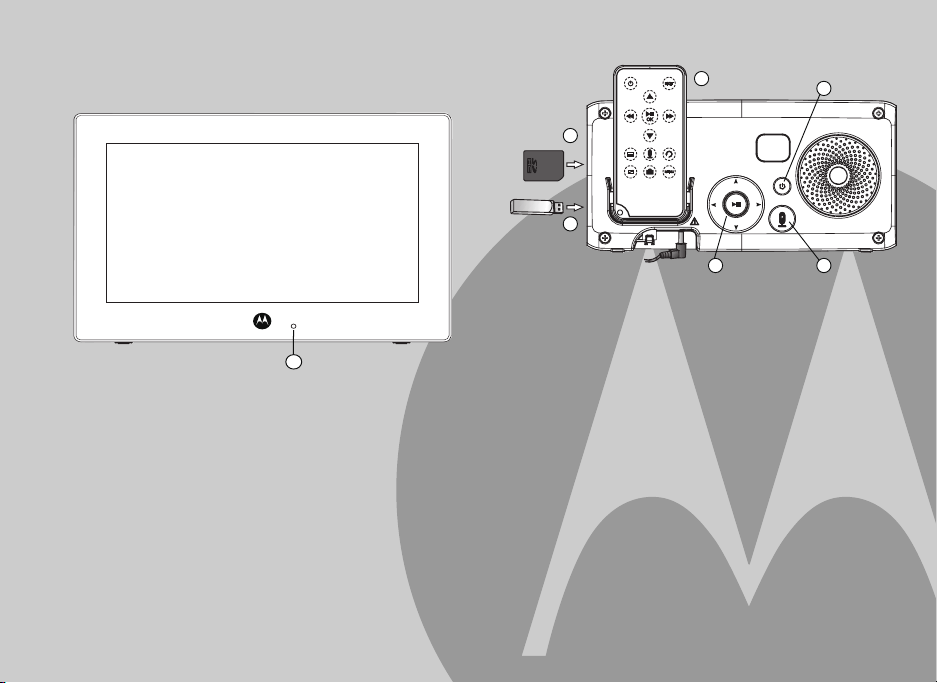
Обзор цифровой фоторамки
Передняя панель
1
1 Индикатор связи
Индикатор горит, когда на цифровую фоторамку
подано питание и установлена связь с камерой.
Индикатор мигает, когда цифровая фоторамка
находится вне дистанции связи с камерой.
Индикатор не горит, когда питание на цифровую
фоторамку не подано.
Задняя панель
4
5
6
1
32
1 Кнопка ВКЛ./ВЫКЛ.
2 Кнопки навигации и кнопка
P
3 Кнопка Включения/Выключения видео
4 Пульт дистанционного управления
Описание функций дистанционного управления
приведено на стр. 17.
5 Слот для карты памяти
Поддержка карт памяти типа SD, SDHC, MMC,
содержащих фотографии или музыку, которые Вы
хотите воспроизвести.
6
USB-разъем
Поддерживает USB-устройства, содержащего
фотографии или музыку, которые Вы хотите
воспроизвести.
Примечание
Цифровая фоторамка поддерживает карты па мяти и
USB-устройства емкостью от 2 ГБ до 16 ГБ.
Page 4
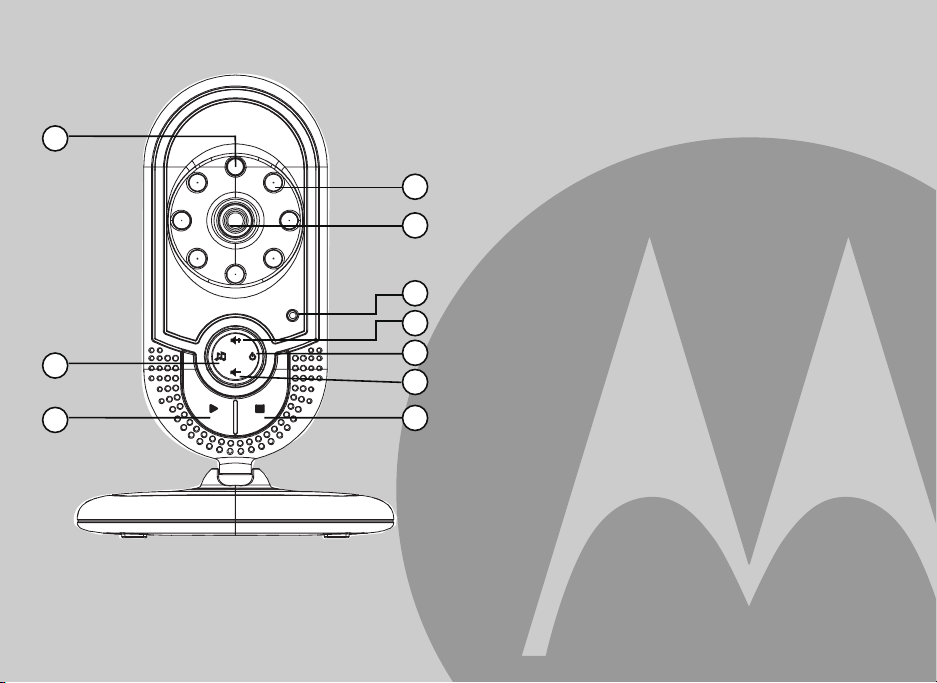
Камера
10
9
8
1 Инфракрасные светодиоды
4 инфракрасных светодиода для режима ночного
видения (Примечание: изображение в этом
режиме будет черно-белое.)
2 Камера
3 Индикатор питания
1
2
3
4
5
6
7
Индикатор горит, когда на камеру подано питание.
Индикатор не горит, когда на камеру питание не
подано.
4 Громкость +
Нажмите для увеличения громкости динамика.
5 Питание
Нажмите и удерживайте нажатой для включения/
выключения питания камеры.
6
Громкость -
Нажмите для уменьшения громкости динамика.
7 Остановка
Во время воспроизведения мелодии нажмите для
остановки ее воспроизведения.
8 Воспроизведение
Нажмите для воспроизведения выбранной мелодии.
9 Мелодия
Нажмите для воспроизведения выбранной мелодии.
Во время воспроизведения мелодии нажмите для
выбора и воспроизведения других мелодий.
10 Датчик освещенности
Фотоэлемент для определения необходимости
включения режима ночного видения.
Page 5
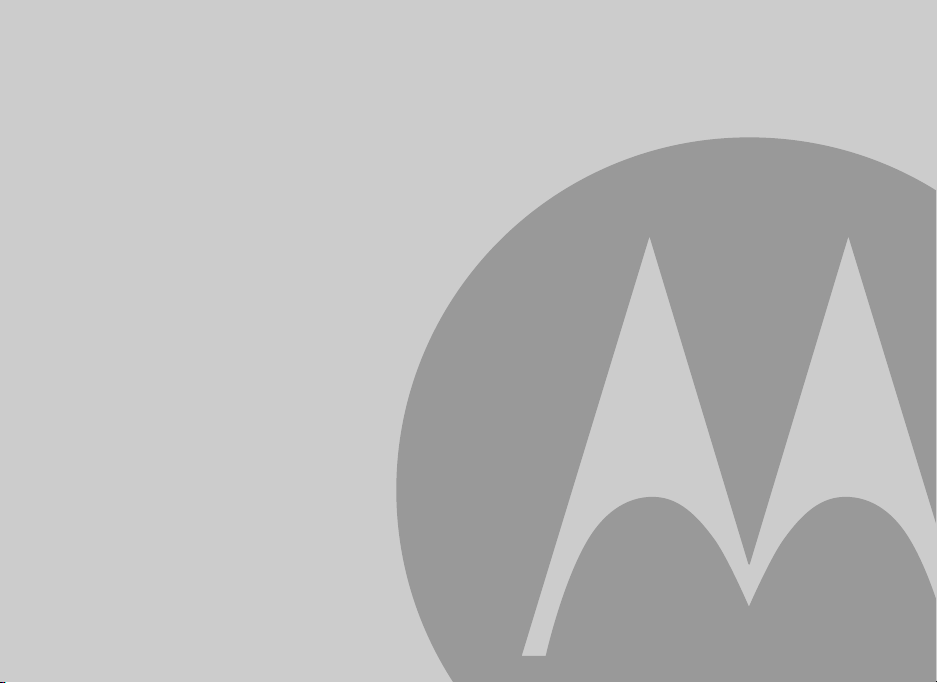
Важные рекомендации по установке цифровой фоторамки
• Для совместного использования камеры и цифровой фоторамки необходимо установить радиоканал связи
между ними; дальность действия канала связи будет зависеть от условий окружающей среды.
• Любой металлический предмет, например холодильник, зеркало, канцелярский шкаф, металлические двери
или железобетонные конструкции, установленные между цифровой фоторамк ой и камерой может
препятствовать распространению радиосигнала.
• Мощность сигнала может также снижаться из-за других твердых объектов, например стен, радио- или
электрооборудования (например, телевизоров, компьютеров, беспроводных или мобильных телефонов,
люминесцентных ламп или регуляторов освещенности).
• Если сигнал слабый, попробуйте переместить цифровую фоторамку и/или камеру в другое мест о в помещении.
Page 6
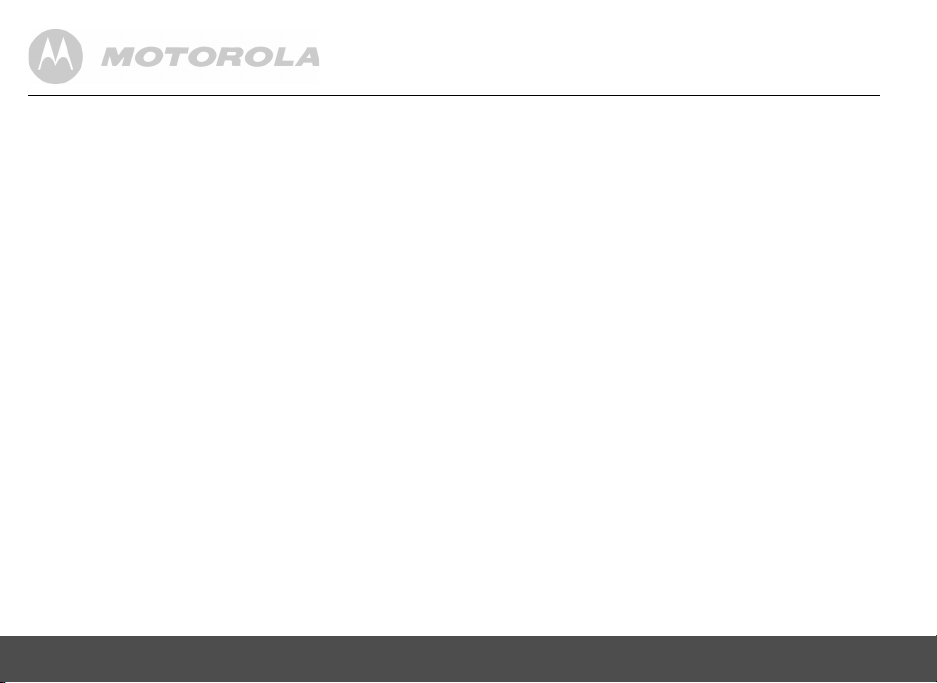
1. ИНСТРУКЦИИ ПО ТЕХНИКЕ
БЕЗОПАСНОСТИ............................................... 7
2. ПРИСТУПАЯ К РАБОТЕ… ................................ 9
2.1 Подключение питания к камере ...................... 9
2.2 Подключение питания к цифровой
фоторамке......................................................... 9
2.3 Установка карты памяти ................................ 10
2.4 Извлечение карты памяти ............................. 10
2.5 Подключение USB-устройства ...................... 11
2.6 Замена батареи питания на пульте
дистанционного управления.......................... 11
3. ИСПОЛЬЗОВАНИЕ ЦИФРОВОЙ
ФОТОРАМКИ.................................................... 13
3.1 Использование кнопок управления............... 13
3.2 Использование пульта дистанционного
управления...................................................... 17
4. ИСПОЛЬЗОВАНИЕ МЕНЮ ............................. 19
4.1 Использование Главного меню ..................... 19
4.2 Использование меню «Фото» ........................ 20
4.3 Использование меню «Музыкальный
плеер» ............................................................. 20
4.4 Использование меню «Календарь» .............. 21
4.5 Использование меню настройки
«Видеоняня» ................................................... 21
6
4.6 Использование меню «Инструменты» .......... 22
4.7 Мелодия .......................................................... 26
4.7.1 Воспроизведение/остановка
мелодии из камеры ............................. 26
4.8 Температура ................................................... 26
5. УТИЛИЗАЦИЯ ИЗДЕЛИЯ
(ОКРУЖАЮЩАЯСРЕДА)................................. 26
6. ЧИСТКА............................................................. 27
7. ПОИСК И УСТРАНЕНИЕ
НЕИСПРАВНОСТЕЙ ........................................ 27
8. ОБЩАЯ ИНФОРМАЦИЯ ................................. 29
9. ТЕХНИЧЕСКИЕ ХАРАКТЕ РИСТИКИ.............. 33
Page 7
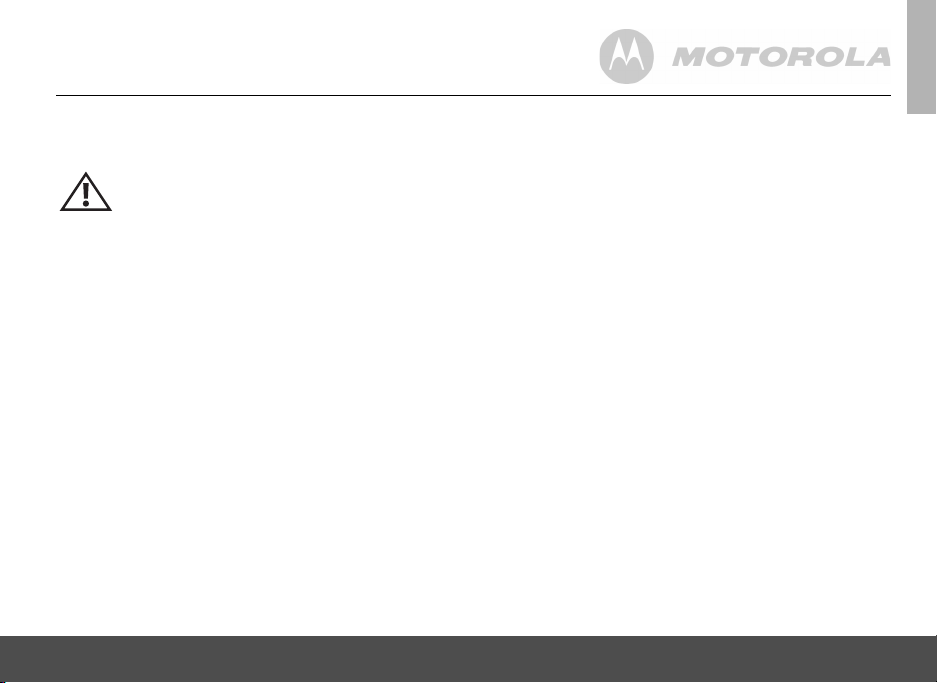
1. ИНСТРУКЦИИ ПО ТЕХНИКЕ
БЕЗОПАСНОСТИ
ПРЕДУПРЕЖДЕНИЕ
ОПАСНОСТЬ УДУШЕНИЯ! Держите шнур блока
питания подальше от детей.
Запрещается размещать камеру или ее шнур в
детской кроватке. Закрепите шнур вне
досягаемости для ребенка.
Запрещается применять удлинители для
блоков питания. Используйте только
поставляемые в комплекте блоки питания.
УСТАНОВКА И ИСПОЛЬЗОВАНИЕ КАМЕРЫ
• Определите место для камеры, из которого будет
обеспечиваться наилучший просмотр
контролируемой зоны.
• Поместите камеру на ровную поверхность,
например, на платяной шкаф или на полку.
• Запрещается размещать камеру или шнуры в
детской кроватке.
• Закрепите шнур на стене вне досягаемости
для ребенка.
ИНСТРУКЦИИ ПО ТЕХНИКЕ БЕЗОПАСНОСТИ 7
ПРЕДУПРЕЖДЕНИЕ
Цифровая фо торам ка и камера соответствуют всем
требованиям стандартов в отношении
электромагнитных полей и безопасны для
использования при условии соблюдения требований
настоящего руководства пользователя. Поэтому
внимательно читайте рекомендации руководства
пользователя, перед тем как использовать изделие.
• Ус тановка должна осуществляться только
взрослыми. При установке изделия держите
мелкие детали подальше от детей.
• Изделие не является игрушкой. Не разрешайте
детям играть с изделием.
• Функция «Видеоняня » не может заменить
полноценного присмотра за детьми.
• Сохраняйте руководство пользователя для
использования в будущем.
• Не накрывайте камеру полотенцем или одеялом.
• Запрещается применять удлинители для блоков
питания. Используйте только поставляемые в
комплекте блоки питания.
• Проверьте цифровую фоторамку и все ее функции,
прежде чем приступать к ее практическому
использованию.
РУССКИЙ
Page 8
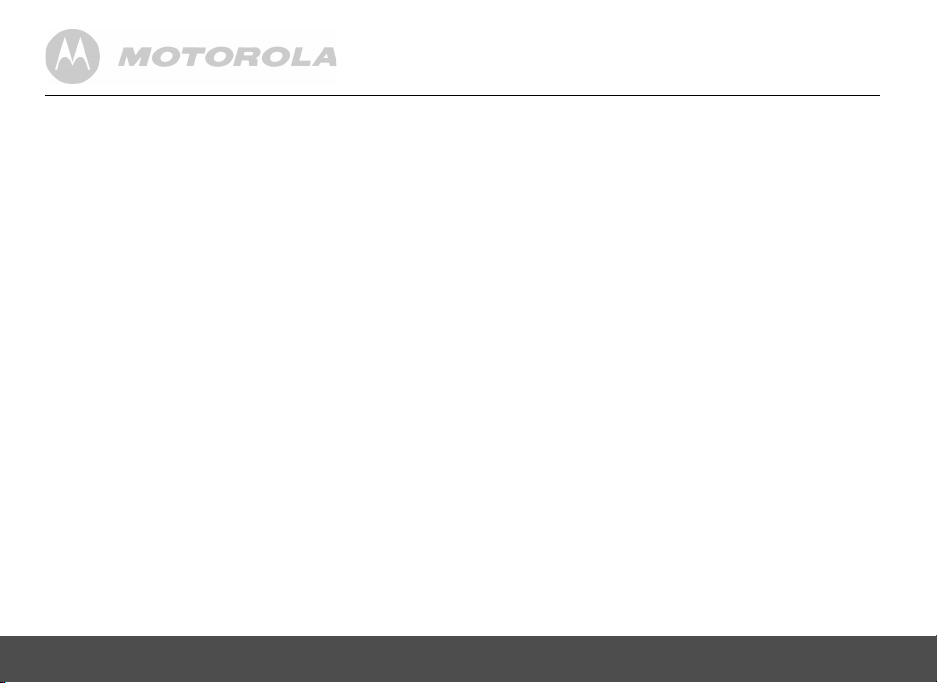
• Не устанавливайте цифровую фо то рамку вблизи
источников тепла.
• Используйте только поставляемые в комплекте
блоки питания. Другие блоки питания могут вывести
изделие из строя.
• Не касайтесь контактов вилки (штекера) острыми или
металлическими предметами.
• Не размещайте цифровую фоторамку в ванной комнате
или других мест ах с повышенной влажностью.
• Не размещайте цифровую фоторамку вблизи
источников тепла и мест с экстремальной
температурой, например, люминесцентных ламп,
микроволновых печей, нагревателей и в зоне
действия прямых солнечных лучей.
• При по ломке жидкокристалличе ског о дисплея не
дотрагивайтесь до стекла или жидкости. За
Уход и техническое обслуживание
• Осторожно протрите рамку и ЖК-дисплей мягкой,
чистой и сухой тканью.
• Для удаления отпечатков пальцев с ЖК-дисплея
осторожно протрите экран мягкой безворсовой
тканью. Не применяйте очищающие растворители,
если только они не предназначены специально для
ЖК-дисплеев.
Осторожно!
Для снижения риска поражения электрическим током
не подвергайте изделие воздействию воды или
влажности. Запрещается разбирать изделие.
Вскрытие корпуса опасно и приведет к утрате
гарантии. Всегда отключайте и отсоединяйте блок
питания, перед тем как приступать к чистке
цифровой фоторамки.
технической по ддержкой обращайтесь в отдел работы
с клиентами компании Motorola.
8 ИНСТРУКЦИИ ПО ТЕХНИКЕ БЕЗОПАСНОСТИ
Page 9
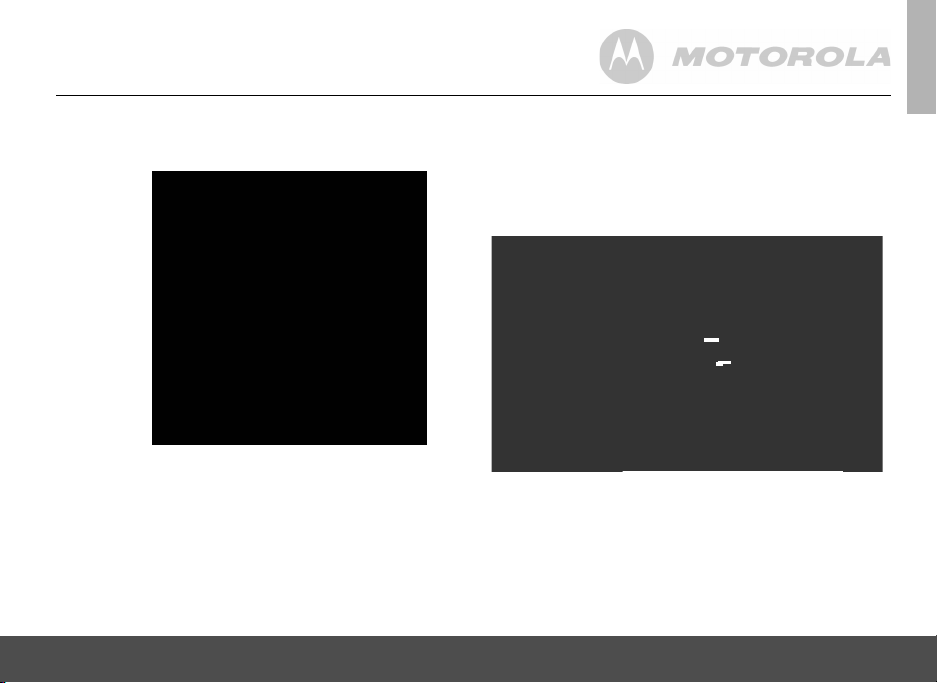
2. ПРИСТУПАЯ К РАБОТЕ…
W
2.1 Подключение питания к камере
Гнездо для
подключения
источника
постоянного тока
Штекер источника
постоянного тока
РУССКИЙ
ПРИМЕЧАНИЕ
Используйте только входящий в комплект
поставки блок питания.
2.2 Подключение питания к цифровой
фоторамке
1. Вставьте штекер блок а питания в гнездо на
боковой поверхности камеры.
2. Подсоедините другой провод блока питания к
сетевой розетке.
3. При выключенной камере нажмите и удерживайте
нажатой
ПРИСТУПАЯ К РАБОТЕ… 9
O до включения индикатора питания.
1. Вставьте штекер блока питания в гнездо питания
постоянного тока (DC) в нижней части опоры
цифровой фоторамки.
2. Подсоедините другой провод блока питания к
сетевой розетке.
ШТЕКЕР БЛОКА ПИТАНИЯ
PO
Page 10
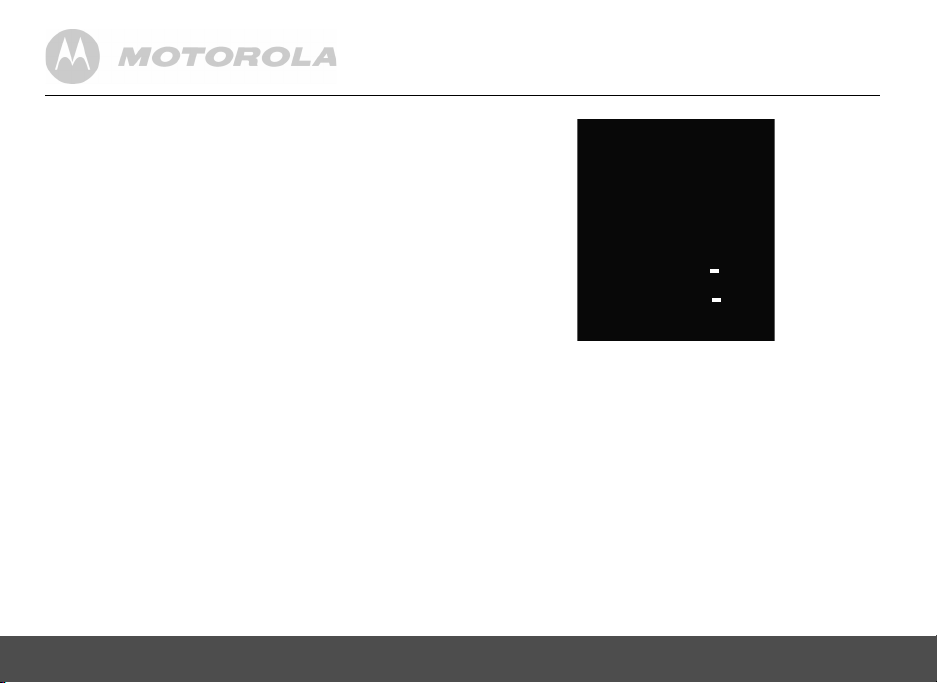
3. При отключенной цифровой фоторамке нажмите и
удерживайте клавишу на задней панели
фоторамки до тех пор, пока не загорится
индикатор установления связи (Link). При
включении питания фоторамка начнет поиск
камеры и установит связь с ней.
ПРИМЕЧАНИЕ
Используйте только входящий в комплект
поставки блок питания.
2.3 Установка карты памяти
Карту памяти или USB-устройство необходимо
вставить в слот, расположенный на боковой стороне
цифровой фоторамки. Ваша цифровая фоторамка
поддерживает карты памяти SD, SDHC и MMC
емкостью от 2 ГБ до 16 ГБ.
Вставьте карту памяти до упора в слот как показано
выше, при этом контакты карты должны быть
направлены в сторону разъема рамки.
2.4 Извлечение карты памяти
Осторожно вытяните карту из слота.
ПРИМЕЧАНИЕ
Не вставляйте микроили миникарту памяти без
адаптера.
10 ПРИСТУПАЯ К РАБОТЕ…
Page 11
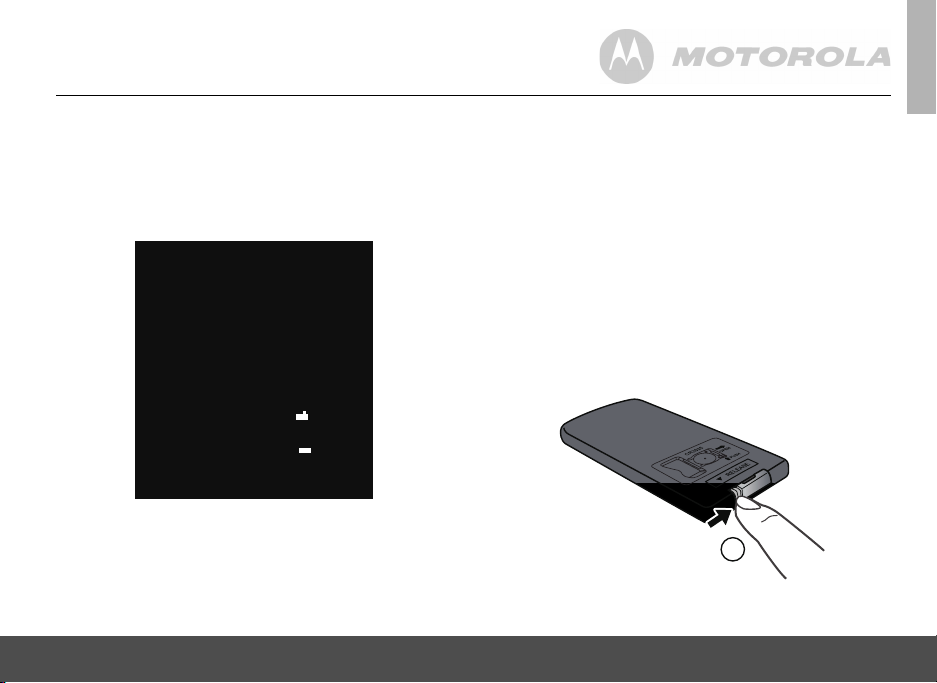
2.5 Подключение USB-устройства
Для подключения USB-устройства вставьте его USBразъем, как было показано ранее.
ПРИМЕЧАНИЕ
USB-порт на блоке дисплея нельзя использовать
для подключения компьютера.
• Оба порта поддерживают функцию «горячей»
установки/извлечения карты памяти или USBустройства при включенном блоке.
• Данная фоторамка способна воспроизводить
изображения в формате JPEG (.jpg). Видеофайлы
не поддерживаются.
2.6 Замена батареи питания на пульте
дистанционного управления
Пульт дистанционного управления поставляется с
установленной литиевой батареей CR2025. При
необходимости замены этой батареи выполните
следующее:
1. Нажми те и удерживайте запорный язычок справа.
ПРИМЕЧАНИЯ
• После установки карты памяти или USBустройства с фотографиями, цифровая
фоторамка автоматически начнет отображать
фотографии в режиме слайд-шоу.
ПРИСТУПАЯ К РАБОТЕ… 11
1
РУССКИЙ
Page 12

2. Выньте держатель ба тареи.
ПРЕДУПРЕЖДЕНИЯ
• Защищайте батарею от воздействия повышенной
температуры и чре зме рн ой влажности.
• Неправильное размещение батареи может
привести ее выходу из строя.
• Используйте батареи только разрешенного типа.
• Правильно утилизируйте использованные
батареи в соответствии с местными правилами
2
и рекомендациями.
• Не бросайте батареи в огонь. Это может
3. Вставьте новую батарею в держатель. Батарею
необходимо размещать положительным полюсом
вверх, как это показано на рисунке.
привести к взрыву.
• Если батарея разряжена полностью или пульт
дистанционного управления не использовался
длительное время, удалите батарею для
предотвращения протекания электролита.
3
4
4. Вставьте держатель батареи в пульт
дистанционного управления.
12 ПРИСТУПАЯ К РАБОТЕ…
Page 13

3. ИСПОЛЬЗОВАНИЕ ЦИФРОВОЙ
3.1 Использование кнопок управления
ФОТОРАМКИ
Просим внимательно прочитать эти рекомендации и
напоминаем, что функция «Видеоняня», имеющаяся
в данной цифровой фоторамке, предназначена для
использования лишь в качестве вспомогательного
средства. Она не является заменой ответственного и
правильного родительского контроля.
ПРИМЕЧАНИЕ
Если Вы поме стите цифровую фоторам ку и камеру
слишком близко друг к другу, то услышите высокий
тональный шум, что является нормальным
явлением. Фоторамка и камера должны
располагаться на расстоянии друг от друга,
например, в разных комнатах.
ИСПОЛЬЗОВАНИЕ ЦИФРОВОЙ ФОТОРАМКИ 13
№ Функция
1 ВВЕРХ Перемещение вверх/назад к
предыдущей странице.
2 ВНИЗ Перемещение вниз/к следующей
странице.
3 ВПРАВО Перемещение вправо/увеличение
громкости.
4 ВЛЕВО Перемещение влево/уменьшение
громкости.
РУССКИЙ
Page 14

№ Функция
P
5
• Ввод/подтверждение выбора или запуск/
временная остановка воспроизведения.
• Возврат в начало (Главное меню) (нажмите
и удерживайте).
• Возврат к предыдущей странице (нажмите
и удерживайте нажатой).
• Остановка воспроизведения.
6 Кнопка ВКЛ./ВЫКЛ.
Включает/Выключает питание.
7 Видео ВКЛ./ВЫКЛ.: Вход/Выход из режима
"Видеоняня".
14 ИСПОЛЬЗОВАНИЕ ЦИФРОВОЙ ФОТОРАМКИ
При использовании Главного меню
Кнопка Функция
USB
или
ВВЕРХ Выбор
ВНИЗ Выбор
ВЛЕВО Выбор меню:
ВПРАВО Выбор меню:
P
V
USB
или
Музыкальный плеер
Музыкальный плеер
Ввод подстраниц меню:
Видеоняня, Музыкальный плеер
или запу скает слайд-шоу из ре жима Фото.
Запуск режима «Видеоняня».
карты памяти
карты памяти
Календарь, Фото, Видеоняня
или
Календарь, Фото, Видеоняня
или
.
.
Инструменты
Инструменты
Календарь, Фото
или
,
.
,
.
,
Инструменты
При просмо тре фотографий в режиме пиктограмм
Кнопка Функция
ВВЕРХ Перемещение вверх.
ВНИЗ Перемещение внизv
ВПРАВО Перемещение вправо.
ВЛЕВО Перемещение влево.
P
Отображает Выбранное фот о в режиме
«Показать одно фото» и запускает
слайд-шоу. Нажмите и уд ерживайт е для
возврата в начало.
Page 15

При воспроизведении слайд-шоу
Кнопка Функция
ВВЕРХ Возврат к предыдущему фото.
ВНИЗ Переход к следующему фото.
ВЛЕВО Увеличение громкости звучания музыки.
ВПРАВО Уменьшение громкости звучания музыки.
P
V
Запуск/временная остановка
воспроизведения.
Нажмите и удерживайте нажатой для
возврата в начало экрана.
Запуск режима «Видеоняня».
При просмотре/воспроизведении музыки в
папке Музыка
Кнопка Функция
ВВЕРХ Перемещение вверх.
ВНИЗ Перемещение вниз.
ВПРАВО Увеличение громкости
воспроизведения музыки.
ВЛЕВО Уменьшение громкости
P
V
воспроизведения музыки.
Запуск/временная остановка
воспроизведения выбранной музыки.
Нажмите и удерживайте нажатой для
возврата в начало экрана.
Запуск режима «Видеоняня».
При включенном режиме «Видеоняня»
Кнопка Функция
ВПРАВО Увеличение громкости звука.
ВЛЕВО Уменьшение громкости звука.
V
ИСПОЛЬЗОВАНИЕ ЦИФРОВОЙ ФОТОРАМКИ 15
Выход из режима «Видеоняня».
РУССКИЙ
Page 16

При использовании меню настроек режима
«Видеоняня»
Кнопка Функция
ВВЕРХ Перемещение вверх по списку меню.
ВНИЗ Перемещение вниз по списку меню.
ВЛЕВО Перемещение влево по выбору опций
меню.
ВПРАВО Перемещение вправо по выбору опций
меню.
P
16 ИСПОЛЬЗОВАНИЕ ЦИФРОВОЙ ФОТОРАМКИ
Нажмите и удерживайте нажатой для
возврата в начало.
При использовании меню «Инструменты»
Кнопка Функция
ВВЕРХ Перемещение вверх по списку меню
ВНИЗ Перемещение вниз по списку меню
ВЛЕВО Перемещение влево по опциям
ВПРАВО Перемещение вправо для выбора
P
или подменю.
или подменю.
подменю.
опций подменю.
Вход в подменю или ввод/
подтверждение/изменение настроек.
Нажмите и удерживайте нажатой для
выхода из подменю или возврата на
предыдущую страницу.
Page 17

3.2 Использование пульта
дистанционного управления
В таблице ниже приведено описание кнопок и их
функций, доступных на Вашем пульте
дистанционного управления.
ИСПОЛЬЗОВАНИЕ ЦИФРОВОЙ ФОТОРАМКИ 17
№ Описание
1 ВКЛ./ВЫКЛ.
• Нажмите один раз для включения цифровой
фоторамки.
• Нажмите еще раз для перехода в «спящий»
режим.
2 ВВЕРХ
3 ВЛЕВО/ПРЕДЫДУЩАЯ
4 ВНИЗ
U
• Перемещение вверх.
• Выбор предыдущей картинки при просмотре
изображений.
Перемещение влево или уменьшение
громкости звучания.
D
• Перемещение вниз.
• Выбор следующей картинки при просмотре
изображений.
РУССКИЙ
Page 18

5 ИЗМЕНЕНИЕ МАСШТАБА ИЗОБРАЖЕНИЯ
Изменение масштаба изображения в режиме
просмотра от 100% до 125%, 150%, 175%,
200%, 225%.
6 СООТНОШЕНИЕ СТОРОН ИЗОБРАЖЕНИЯ
Настройка соотношения сторон изображения в
режиме просмотра фото: «Подогнать под
размер экрана», «Обрезать под размер
экрана» и «Во весь экран».
7 ВЫХОД
Возврат к предыдущей странице.
8 ПОДТВЕРЖДЕНИЕ/ВОСПРОИЗВЕДЕНИЕ/
ВРЕМЕННАЯ ОСТАНОВКА
Ввод и подтверждение выбора или запуск/
временная остановка воспроизведения.
9 ВПРАВО/СЛЕДУЮЩАЯ
Перемещение вправо или увеличение
громкости звучания.
10 Режим «Видеоняня»
Вход/Выход из режима «Видеоняня».
18 ИСПОЛЬЗОВАНИЕ ЦИФРОВОЙ ФОТОРАМКИ
V
11 ПОВОРОТ
Нажмите несколько раз для поворота
выбранного фото против часовой стрелки с
шагом 90 градусов в режиме просмотра.
12 МЕНЮ
Возврат в начало.
13 Снимок экрана
Снимите картинку в режиме «Видеоняня» и
сохраните непосредственно на карте памяти
или USB-устройстве.
Page 19

4. ИСПОЛЬЗОВАНИЕ МЕНЮ
4.1 Использование Главного меню
При включении питания начинается а втоматиче ски
показ слайд-шоу фотографий, если таковые имеются на
установленной карте памяти или USB-устройстве.
• При установке карты памяти или USB-устройства
начинается автоматически показ слайд-шоу
фотографий.
• Если карта памяти или USB-устройство не
установлены, то экран остается в режиме
Главного меню.
Для выхода из режима слайд-шоу нажмите и
удерживайте нажатой кнопку
цифровой фоторамки для перехода в режим
пиктограмм, а затем нажмите еще раз и удерживайте
нажатой для возврата в Главное меню.
ИСПОЛЬЗОВАНИЕ МЕНЮ 19
P на задней панели
В Главном меню Вы можете:
• Нажмите кнопку ВЛЕВО или ВПРАВО для Выбора
«Календарь», «Изображение», «Видеоняня», Музыка
меню
«Инструменты»
• Нажмите кнопку ВВЕРХ или ВНИЗ для Выбора
устройства или
.
карты памяти
.
или
USB
РУССКИЙ
-
Page 20

4.2 Использование меню «Фото»
ПРИМЕЧАНИЕ
Цифровая фоторамка поддерживает формат
изображения только JPEG (файлы с расширением *.jpg).
1. В режиме Главного меню нажмите кнопку ВЛЕВО
или ВПРАВО для
2. Нажми те кнопку ВВЕРХ или ВНИЗ для выбора
USB-устройства или карты памяти.
3.
Нажмите кнопку P для запуска слайд-шоу фотографий,
находящихся на
4. Нажми те и удерживайте нажатой кнопку P
отображения фотографий в режиме пиктограмм (могут
отображаться как фотографии, так и папки — в
зависимости от со держи мог о на носите ле информации).
20 ИСПОЛЬЗОВАНИЕ МЕНЮ
выбора
меню.
в
ыбранном носителе информации.
для
5. Для поиска или выбора фотографии используйте
кнопки ВВЕРХ, ВНИЗ, ВЛЕВО ИЛИ ВПРАВО.
6. Нажмите кнопку
начиная с выбранного фото.
7. Для перехода к предыдущему или следующему
фото в режиме слайд-шоу нажмите кнопку ВВЕРХ
или ВНИЗ.
P еще раз для запуска слайд-шоу,
4.3 Использование меню
«Музыкальный плеер»
ПРИМЕЧАНИЕ
Цифровая фоторамка поддерживает только файлы
МР3 (файлы с расширением *.mp3).
1. В режиме Главного меню нажмите кнопку ВЛЕВО
или ВПРАВО для выбора меню
2. Нажмите кнопку ВВЕРХ или ВНИЗ для выбора
USB-устройства или карты памяти.
3. Нажмите кнопку
музыкального проигрователя.
• Для выбора песни нажмите кнопку
• Для воспроизведения выбранной песни нажмите
кнопку
P.
• Для изменения громкости нажмите кнопку ВЛЕВО
или ВПРАВО.
P для входа в режим
«Музык а»
ВВРЕХ
.
или
ВНИЗ
.
Page 21

4.4 Использование меню «Календарь»
1. В режиме Главного меню нажмите кнопку ВЛЕВО
или ВПРАВО для выбора меню
2. Нажми те кнопку
Можно отображать на экране месяц или часы. (см.
стр.24).
3. Вы можете активировать функцию «Видеоняня»,
нажав кнопку Video On/Off на задней панели
цифровой фоторамки или кнопку Video On/Off на
В режиме воспроизведения музыки
• Нажмите кнопку ВВЕРХ для перехода к
предыдущей песне.
• Нажмите кнопку ВНИЗ для перехода к
следующей песне.
• Нажмите кнопку
временной остановки.
• Нажмите кнопку ВЛЕВО для уменьшения
громкости воспроизведения.
• Нажмите кнопку ВПРАВО для увеличения
громкости воспроизведения.
ИСПОЛЬЗОВАНИЕ МЕНЮ 21
P для воспроизведения/
пульте дистанционного управления.
4.5 Использование меню настройки
«Видеоняня»
1. В режиме Главного меню нажмит е кнопку ВВЛЕВО
или ВПРАВО для выбора меню
2. Нажми те кнопку
• Для перемещения вверх или вниз в списке меню
«Видеон яня »
• Для ввода в действие выбранных Вами настроек
нажмите кнопку
• Для изменения настройки функции нажмите
кнопку ВЛЕВО или ВПРАВО.
• Для возврата к предыдущей странице нажмите и
удерживайте нажатой кнопку
P для входа в режим
P для входа в режим
нажмите кнопку ВВЕРХ или ВНИЗ.
P.
«Календарь»
«Видеоняня»
P.
.
«Календарь»
.
«Видеоняня»
.
РУССКИЙ
.
Page 22

Подменю
настройки
«Видеоняня»
Фон Слайд-шоу Выбор режима,
Сохранение
снимков экрана
Опции Описание/Функция
Календарь
Карта
памяти
USB
который будет
отображаться с
функцией
«Видеоняня».
Выбор памяти,
которая будет
использоваться для
сохранения снимков
экрана.
4.6 Использование меню
«Инструменты»
1. В режиме Главного меню нажмите кнопку ВЛЕВО
или ВПРАВО для выбора меню
2. Нажмите кнопку
• Для перемещения вверх или вниз в списке меню
«Инструмен ты»
• Для ввода в действие ваыбранных Вами
настроек нажмите кнопку
• Для изменения настройки функции нажмите
кнопку ВЛЕВО или ВПРАВО.
22 ИСПОЛЬЗОВАНИЕ МЕНЮ
P для входа в режим
нажмите кнопку ВВЕРХ или ВНИЗ.
P.
“Инструменты”
«Инструменты»
.
• Для возврата к предыдущей странице нажмите и
удерживайте нажатой кнопку
Вы можете управлять настройками функций из меню
«Инструменты» цифровой фоторамки. Более
подробная информация приведена в таблице ниже.
Подменю
настроек фото
Режим дисплея Слайд-шоу Выбор режима фото.
Соотношение
сторон экрана
.
Опции Описание/Функция
Пиктограмма
Поиск Режим
Подогнать
под размер
экрана
Обрезать
под размер
всего экрана
Полный
экран
P.
Оптимизирует
фотографии для
отображения на
всем экране.
Обрезает
фотографии для
отображения на
всем экране.
Растягивает
фотографии для
отображения на
всем экране.
Page 23

Частота 5 сек. Выбирает скорость
15 сек.
30 сек.
60 сек.
5 мин.
15 мин.
Слайд-шоу Один раз Устанавливает
Повтор
ИСПОЛЬЗОВАНИЕ МЕНЮ 23
показа слайд-шоу.
режим повтора
воспроизведения
слайд-шоу.
Эффекты смены
кадров слайдшоу
Фоновая музыка Вкл. Устанавливает,
Произвольно
Змейка
Разделение
Стирание
Ставни
Произволь-
ные линии
Сетка
Крест
Спираль
Прямоуголь-
ник
Закрытие
Выкл.
Выбирает эффект
перехода для слайдшоу.
будет ли
воспроизводиться
музыка во время
слайд-шоу.
РУССКИЙ
Page 24

Подменю
«Настройки
Календаря»
Режим дисплея Календарь
Дата - Позволяет
Формат времени 24 часа Устанавливает
Время на часах - Устанавливает
Статус
будильника
Время
будильника
Тональный
сигнал
будильника
24 ИСПОЛЬЗОВАНИЕ МЕНЮ
Опции Описание/Функция
Устанавливает
текущего
месяца
режим отображения
календаря.
Часы
устанавливать дату,
месяц и год.
12 часов
режим отображения
времени в 24- или
12-часовом формате.
время на часах.
Вкл. Включает/Выключает
Выкл.
будильник.
- Устанавливает
время срабатывания
будильника.
Сигнал 1 Устанавливает
Сигнал 2
мелодию будильника.
Сигнал 3
Частота
срабатывания
будильника
Пн-Пт
Выходные
дни
Устанавливает
частоту срабатывания
будильника.
Один раз
Каждый
день
Подменю
«Настройки
музыки»
Режим
воспроизведения
Опции Описание/Функция
Повтор
текущей
композиции
Повтор
Устанавливает
режим
воспроизведения
музыки.
Произвольно
Один раз
Показать спектр Вкл. Включает/Выключает
Выкл.
графическое
отображение уровня
громкости.
Page 25

Подменю
«Настройки
системы»
Язык дисплея Английский Выбирает язык
Подсветка 1, 2, ......, 5 Устанавливает
Яркость 1, 2, ......, 16 Устанавливает
Контрастность 1, 2, ......, 16 Устанавливает
Насыщенность 1, 2, ......, 16 Устанавливает
Автоматическое
Включение/
Выключение
ИСПОЛЬЗОВАНИЕ МЕНЮ 25
Опции Описание/Функция
Французский
Испанский
Да Включает/
Нет
дисплея.
интенсивность
подсветки дисплея.
яркость дисплея.
контрастность
дисплея.
цветовую
насыщенность
дисплея.
Выключает по
выбору функцию
автоматического
включения.
Время
автоматического
включения
Автоматическое
выключение
Время
автоматического
выключения
Громкость 0, 1, 2, ......, 8Устанавливает
Сброс настроек
на значения по
умолчанию
Обои Обои 1 Выбор
- Устанавливает время
автоматического
включения
фоторамки.
Да Включает/
Нет
- Устанавливает время
Да Сбрасывает
Нет Отменяет задачу.
Обои 2
Обои 3
Выключает функцию
автоматического
выключения.
автоматического
выключения
фоторамки.
громкость
воспроизведения
звука.
настройки фоторамки
на значения по
умолчанию.
предустановленных
обоев.
РУССКИЙ
Page 26

4.7 Мелодия
Имеются 3 мелодии, доступные для воспроизведения
в камере – с повтором одной и той же мелодии или с
повтором всех трех мелодий.
4.7.1 Воспроизведение/остановка мелодии
из камеры
1. Нажмите M на камере для запуска
воспроизведения выбранной мелодии.
ИЛИ
Нажмите
воспроизведения выбранной мелодии.
2. Во время воспроизведения нажмите
пошаговой смены мелодий.
3. Во время воспроизведения нажмите
остановки воспроизведения.
: на камере для запуска
M для
; для
4.8 Температура
Камера постоянно контролирует температуру и
отображает показания на экране в режиме "Видеоняня".
26 УТИЛИЗАЦИЯ ИЗДЕЛИЯ (ОКРУЖАЮЩАЯ СРЕДА)
5. УТИЛИЗАЦИЯ ИЗДЕЛИЯ
(ОКРУЖАЮЩАЯ СРЕДА)
По окончании срока службы изделия, не
выбрасывайте данное изделие вместе с
бытовыми отходами. Доставьте это
изделие на пункт сбора для повторной
переработки электрического и
электронного оборудования. Обозначение на
изделии, в Руководстве пользователя или на упаковке
указывает на то, что некоторые материалы изделия
могут использоваться повторно, если изделие
доставлено на пункт переработки.
Повторное использование некоторых частей или
материалов, отработавших свой срок изделий,
позволяет внести существенный вклад в защиту
окружающей среды.
За более подробной информацией по пунктам сбора
в Вашем регионе просим обращаться к местным
органам.
Утилизируйте комплект батарей без нанесения вреда
окружающей среде в соответствии с местными
правилами.
Page 27

6. ЧИСТКА
Выполняйте чистку изделия MFV700 с помощью слегка
увлажненной или антистатической ткани. Запрещается
использовать очищающие реагенты или абразивные
растворители.
Чистка и уход за изделием
• Не выполняйте чистку каких-либо деталей с
применением разбавителей или других
растворителей и химикатов – это может нанести
изделию непоправимый вред, который не входит в
перечень гарантийных случаев.
• Не держите MFV700 в в местах с высокой
температурой, с повышенной влажностью, не
подвергайте воздействию прямых солнечных лучей
и и не допускайте попадания воды на изделие.
• При изготовлении MFV700 были предприняты все
меры для того, чтобы изделие соответствовало
требованиям строгих стандартов по надежности.
Однако, если что-то произойдет с изделием, не
пытайтесь отремонтировать его самостоятельно, а
обратитесь в отдел обслуживания клиентов за
помощью.
ЧИСТКА 27
7. ПОИСК И УСТРАНЕНИЕ
НЕИСПРАВНОСТЕЙ
Индикатор канала связи цифровой фоторамки
не горит.
• Проверь т е, по дано ли питание на цифровую фоторамку.
Индикатор канала связи цифровой фоторамки
мигает.
• Цифровая фоторамка и камера находятся вне
дистанции связи друг с другом. Сократите
расстояние таким образом, чтобы между ними
было не менее 2 метров.
• Камера может быть выключена. Нажмите и
удерживайте нажатой кнопку на камере.
Цифровая фоторамка издает прерывистые
тональные сигналы.
• Потеряна связь с камерой. Сократите расстояние
между фоторамкой и камерой таким образом,
чтобы между ними было не менее 2 метров.
• Камера может быть выключена. Нажмите и
удерживайте нажатой кнопку на камере.
РУССКИЙ
Page 28

Отсутствует видеоизображение объекта на
экране цифровой фоторамки.
• Функция "Видеоняня", возможно, отключена.
Активируйте функцию "Видеоняня" нажатием
V.
кнопки
• Цифровая фоторамка и к амера находятся вне
дистанции связи друг с другом. Сократите
расстояние таким образом, чтобы между ними
было не менее 2 метров.
На цифровой фоторамке отсутствует звук.
• Уровень громкости цифровой фоторамки возможно
установлен на слишком малое значение; увеличьте
уровень громкости цифровой фоторамки.
• Цифровая фоторамка и к амера находятся вне
дистанции связи друг с другом. Сократите
расстояние таким образом, чтобы между ними
было не менее 2 метров.
Некоторые изображения не отображаются.
• Формат изображения не поддерживается данным
устройством.
Карта памяти SD/MMC/SDHC не считывается.
• Проверь т е п равильность установки карты памяти в
слоте.
• Убедитесь, что емкость карты памяти 2 ГБ или больше.
USB-устройство памяти не считывается.
• Проверьте правильность установки USB-устройства.
• Убедитесь, что емкость USB-устройства 2 ГБ или
больше.
Система цифровой фоторамки издает
высокочастотный шум.
• Цифровая фоторамка и камера находятся слишком
близко друг к другу. Убедитесь, что цифровая
фоторамка и камера находятся на расстоянии не
менее 2 метров друг от друга.
• Уровень громкости дина мика цифровой фоторамки
установлен на слишком бо льшое значение.
Уменьшите уровень громкости цифровой фот орамки.
28 ПОИСК И УСТРАНЕНИЕ НЕИСПРАВНОСТЕЙ
Page 29

8. ОБЩАЯ ИНФОРМАЦИЯ
Если изделие работает неправильно…
1. Прочитайте настоящее руководство пользователя.
2. Посетите веб-страницу: www.motorola.com
3. Обратитесь в отдел обслуживания клиентов:
Россия +7 (495)790 75 13 +7 (495) 645 67 46
Ограниченная гарантия на потребительские
товары и Аксессуары («Гарантия»)
Благодарим Вас за покупку этого изделия марки
Motorola, изготовленного по лицензии компанией
Binatone Electronics International LTD («BINATONE»).
Что входит в данную гарантию?
С учетом нижеперечисленного BINATONE гарантирует,
что данное изделие марки Motorola («Изделие») или
сертифицированный аксессуар («Аксессуар»),
проданный для использования с данным изделием,
произведены без дефектов и обеспечивают безотказную
работу при условии нормального использования в
течение упомянутого ниже срока. Данная Гарантия
является эксклюзивной и не подлежит передаче.
ОБЩАЯ ИНФОРМАЦИЯ 29
,
Для кого Гарантия имеет силу?
Данная Гарантия имеет силу только в отношении первого
покупателя-потребителя и не подлежит передаче.
Что компания BINATONE может
предпринять?
Компания BINATONE или, по ее выбору,
уполномоченный дистрибьютор в пределах
коммерчески разумного времени обязуется
бесплатно отремонтировать или заменить любые
Изделия или Аксессуары, не соответствующие
условиям данной Гарантии. Мы можем использовать
функционально эквивалентные обработанные/
переработанные ранее использованные или новые
Изделия, Аксессуары или детали.
Какие имеются другие ограничения?
Любая обязательная гарантия, включая гарантии без
ограничений (для продажи и пригодности в области
конкретного применения), ограничивается сроком
действия (конкретной ограниченной гарантии). В
противном случае ремонт или за мена,
предоставляемые по данной четко Выраженной
ограниченной гарантии, будет Выполняться
исключительно за счет потреб ите ля, и данная Гарантия
заменяет собой все другие договорные или
обязательные гарантии. MOTOROLA ИЛИ BINATONE
НЕ БУДУТ НЕСТИ ОТВЕТСТВЕННОСТЬ ПО
РУССКИЙ
Page 30

КОНТРАКТУ ИЛИ ГРАЖДАНСКО-ПРАВОВОМУ
ДЕЛИКТУ (ВКЛЮЧАЯ НЕОСТОРОЖНОСТЬ) ЗА
УЩЕРБ СВЕРХ ПРОДАЖНОЙ ЦЕНЫ ИЗДЕЛИЯ ИЛИ
АКСЕССУАРА, ИЛИ ЗА ЛЮБОЙ КОСВЕННЫЙ,
СЛУЧАЙНЫЙ, СПЕЦИАЛЬНЫЙ ИЛИ ПРИЧИННЫЙ
УЩЕРБ ЛЮБОГО РОДА, ИЛИ ЗА ПОТЕРЮ ПРИБЫ ЛИ
ИЛИ ДОХОДА, ПОТЕРЮ БИЗНЕСА, УТЕРЮ
ИНФОРМАЦИИ ИЛИ ЗА ДРУГОЙ ФИНАНСОВыЙ
УЩЕРБ, ВЫТЕКАЮЩИЙ ИЗ/ИЛИ В СВЯЗИ С
ВОЗМОЖНОСТЬЮ ИЛИ НЕВОЗМОЖНОСТ ЬЮ
ИСПОЛЬЗОВАТЬ ИЗДЕЛИЯ ИЛИ Аксессуара В
ПОЛНОЙ МЕРЕ – ЭТИ ВИДЫ УЩЕРБА МОГУТ БЫТЬ
ОТВЕРГНУТЫ В СООТВЕТСТВИИ С ЗАКОНОМ.
Некоторые судебные власти не разрешают
ограничение или исключение случайного или
косвенного ущерба или ограничение срока действия
Покрываемые
гарантией
изделия
Потребительские
изделия
Потребительские
Аксессуара
Отремонтированные или
заменённые
потребительские
изделия
Срок действия гарантии
1 (один) год, начиная с даты
покупки изделия первым
покупателем-потребителем.
90 (девяносто) дней, начиная с
даты покупки изделия первым
покупателем-потребителем.
Оставшийся срок
первоначальной гарантии или
90 (девяносто) дней, начиная с
даты возврата изделия
потребителю – в зависимости от
того, что наступает раньше.
обязательной гарантии, и поэтому упомянутые Выше
ограничения или исключения могут на Вас не
распространяться. Данная Гарантия предоставляет
Вам законные права, но у вас могут быть и другие
права, зависящие от конкретного законодательства.
30 ОБЩАЯ ИНФОРМАЦИЯ
Page 31

Исключения
Нормальный износ. Плановое техническое
обслуживание, ремонт и замена деталей, вызванные
нормальным износом, не покрываются гарантией.
Батареи. Данная гарантия относится только к
батареям, чья полная емкость при полной зарядке
падает ниже 80% от номинальной емкости, и
протекающим батареям.
Эксплуатация с нарушением установленных
режимов и неправильное использование. Дефекты
или повреждения, Вызванные: (а) неправильными
эксплуатацией, хранением, использованием или
нарушением установленных режимов, происшествием
или небрежным отн ошени ем, например , физическим
повреждением (трещины, царапины ит. д.) поверхности
изделия, вытекающим из неправильного использования;
(б) контак том с жидкостью, водой, дождем, влажностью
или плотными испарениями, песком, грязью и тому
подобным, пищевыми продуктами, воздействием
повышенных температур; (в) использованием Изделия
или Аксессуара в коммерческих целях или
использованием Изделия или Аксессуара в непригодных
условиях или не по назначению; (г) другими
воздействиями не по вине MOTOROLA или BINATONE –
все эти случаи не покрываются Гарантией.
ОБЩАЯ ИНФОРМАЦИЯ 31
Использование аксессуаров других производителей.
Дефекты и повреждения, Вызванн ые применением
Изделий и Аксессуаров других производителей или
другого периферийного оборудования, исключаются
из Гарантии.
Несанкционированное обслуживание или
модификация. Дефекты или повреждения,
Вызванные обслуживанием, проверкой, настройкой,
установкой, техническим обслуживанием, внесением
изменений или модификацией каким-либо способом
лицом, не уполномоченным на то MOTOROLA или
BINATONE, или их уполномоченными сервисными
центрами, – исключаются из Гарантии.
Измененные изделия. Изделия или Аксессуары (а) с
серийными номерами или бирками с датой, которые
были удалены, изменены или искажены; (б) с
поврежденными печатями или имеющими явные
следы вмешательства; (в) ненадлежащими
серийными номерами печатных плат или (г)
корпусами, несоответствующими или
произведенными компанией, отличной от Motorola,
или деталями, – исключаются из Гарантии.
РУССКИЙ
Page 32

Услуг и связи. Дефекты, повреждения или
неисправность Изделий или Аксессуаров, вызванных
сбоем в радиосигнала или коммуникационной услуги на
которую Вы подписаны или используете с Изделием
или Аксессуаром, — исключаются из Гарантии.
Как получить гарантийное обслуживание или
другую информацию?
Телефоны «Горячей линии» в России:
+7 (495) 790 75 13 , +7 (495) 645 67 46
Вы получите инструкции по отправке Изделий или
Аксессуаров за свой счет и на свой риск в
уполномоченный компанией BINATONE центр по
ремонту.
Для получения услуги Вам необходимо включить в
заявку следующее: (а) Изделие или Аксессуар; (б)
оригинал квитанции о покупке с указанными в ней
датой, местом и информацией о продавце Изделия;
(в) гарантийную карту (если таковая была включена в
состав поставки), заполненную и содержащую
серийный номер Изделия; (г) письменное описание
проблемы и, что особенно важно, (д) ваш адрес и
номер телефона.
32 ОБЩАЯ ИНФОРМАЦИЯ
Эти условия составляют полное гарантийное
соглашение между Вами и компанией BINATONE в
отношении купленных Вами изделий или
Аксессуаров, и заменяют собой любое предыдущее
соглашение или заявления, включая заявления в
какой-либо публикации или рекламном материале,
выпущенными компанией BINATONE, или заявления
любого агента или сотрудника компании BINATONE,
сделанными в связи с указанной покупкой.
Информация о соответствии
Директива WEEE
Изготовлено после 13 августа 2005 года.
Электротехническая продукция не должны
утилизироваться вместе с бытовыми
отходами. Утилизируйте изделие в местах,
предназначенных для утилизации такой
продукции. Рекомендации по утилизации
можно получить в местных органах или в
месте розничной продажи изделия.
Page 33

9. ТЕХНИЧЕСКИЕ ХАРАКТЕРИС ТИКИ
экрана технологией TFT,
диагональ 7 дюймов
Соотношение сторон
экрана
Разрешение экрана 480 (В) х 234 (Ш) пикселя
Яркость 200 кд/м
Контрастность 500:1
Углы обзора (сверху/
снизу/слева/справа)
Поддерживаемые типы
карт памяти (емкостью
от 2 ГБ до 16 ГБ)
USB-порт Поддерживается
Выход USB-порта <0,2 A
Поддерживаемый
формат файлов
изображения
Поддерживаемый
формат файлов звука
Радиочастотный
диапазон
ТЕХНИЧЕСКИЕ ХАРАКТЕРИСТИКИ 33
16:9
2
80º / 80º / 80º / 80º
SD, SDHC, MMC
JPEG (*.jpg)
MP3 (*.mp3)
1881,792 МГц –
1897,344 МГц
Число каналов 10
Матрица изображений Цветная, CMOS 30
мегапикселей
Объектив f 3,6 мм; F 2,4
Инфракрасный
светодиод
Диапазон рабочих
температур
Сетевой блок питания
для цифровой
фоторамки
Сетевой блок питания
для камеры
Технические характеристики могут быть
изменены без предварительного уведомления.
4 шт.
5ºC – 45ºC
• Сетевое напряжение 100-
240 В; 50/60 Гц300 мА
• Выходное напряжение
постоянного тока 5В, 1А
<Tenpao S006MV0500100 /
S006MB0500100 EU/UK>
• Сете во е напряжение: 100-
240 В; 50/60 Гц150 мА
• Выходное напряжение
постоянного тока 6 В,
600 мА
<Tenpao S004LV0600060 /
S004LB0600060 EU/UK>
РУССКИЙ
Page 34

Manufacturer / Importer
Signature: (Paul Tsui/ Product Operation Place & Date :
Director)
(Signature of authorized person)
The product is labelled with the European Approval Marking CE as show. Any Unauthorized
modification of the product voids this Declaration.
EN61000-3-3: 2008
EN55024: 1998+A1: 2001+A2: 2003
EN61000-3-2: 2006+A1+A2: 2009
EMC: EN301489-1 V1.8.1 (2008-04)
Electrical Safety: EN60950-1:2006+A11:2009
EMC (photo frame): EN55022: 2006+A1:2007
Assessment of compliance of the product with the requirements relating to the essential
requirements according to Article 3 R&TTE was based on Annex III of the Directive
1999/5/EC and the following standard: Radio Spectrum: EN301406 V2.1.1 (2009-07)
relating to electromagnetic compatibility (EMC) and the European Community Directive
2006/95/EC relating to Electrical Safety.
complies with the essential protection requirements of R&TTE Directive 1999/5/EC on the
approximation of the laws of the Member States relating to Radio Spectrum Matters, the
Council Directive 2004/108/EC on the approximation of the laws of the Member States
Country of Origin:
Brand:
Motorola
China
Declare under our sole responsibility that the following product Type of equipment:
Model Name:
MFV700
Digital Photo Frame with remote camera unit
We the manufacturer / Importer : Binatone Telecom Plc
1 Apsley Way London
________________________________________ .
BINATONE TELECOM PLC
1 Apsley Way London NW2 7HF,United Kingdom.
Tel: +44(0) 20 8955 2700 Fax: +44(0) 20 8344 8877
e-mail: binatoneuk@binatonetelecom.co.u
EN301489-6 V1.3.1 (2008-08)
EC Declaration of Conformity
k
NW2 7HF, United Kingdom.
London, 25 Jul 11
34 ТЕХНИЧЕСКИЕ ХАРАКТЕРИСТИКИ
Page 35

Изготавливается, распространяется и продается
компанией Binatone Electronics International LTD. –
официальным обладателем лицензии на данное
изделие. MOTOROLA и стилизованный логотип
«М» являются торговыми марками или
зарегистрированными торговыми знаками
компании Motorola Trademark Holdings, LLC и
используются по лицензии. Все другие торговые
марки являются собственностью их
соответствующих владельцев.
© 2011г. Motorola Mobility, Inc. Все права защищены
Версия 5.0
Произведено в Китае
